İçindekiler
SAYFA İÇERİĞİ:
Yöntem 1. Adobe Photoshop u Yazılım ile Yeni Bir Bilgisayara Aktarma
Yöntem 2. Adobe Photoshop u Yeni Bir Bilgisayara Manuel Olarak Kurma
Yöntem 3. Adobe yi Başka Bir Sürücüye Kopyalama / Taşıma
Yardım! Yazılım Eski Bilgisayardan Yenisine Nasıl Taşınır
"Üç yıl kadar önce, Design premium öğrenci sürümü olan Adobe Creative Suite (4) satın aldım. Yeni bir laptop aldım ve bu eski yazılımı yeni bilgisayarıma aktarmanın bir yolu olup olmadığını merak ediyorum, çünkü artık eski bilgisayarda kullanılmayacak. "
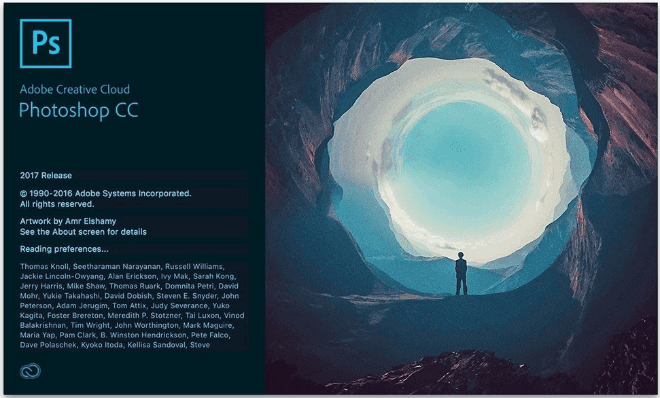
Bu, Adobe topluluğundan gerçek bir durumdur. Hepimizin bildiği gibi, tüm yararlı yazılımları ve uygulamaları yeni bilgisayara tek tek yeniden yüklemek zaman kaybıdır. Google arama sonucuna göre, çok sayıda insan Adobe Photoshop gibi Adobe yazılımlarını yeniden yüklemeden yeni bir bilgisayara taşımak ve aktarmak için basit bir yol arıyor. Peki iş nasıl etkili bir şekilde yapılır? Benzer bir sorun yaşıyorsanız ve yüklü yazılımları yeni bir bilgisayara aktarmak için bir çözüm arıyorsanız, takip edin ve bu sorunu nasıl çözeceğinizi öğrenin.
Yöntem 1. Adobe Photoshopu Yazılım İle Yeni Bir Bilgisayara Aktarma
Bu yöntem, Adobe Photoshopu başka bir bilgisayara aktarmanın en kolay ve en hızlı yoludur. Tek yapmanız gereken EaseUS Todo PCTrans ı indirmek ve kurmak. EaseUS yazılımı tarafından üretilen güçlü bir Windows bilgisayar transfer programıdır. Yüklü programları ve uygulamaları yalnızca birkaç basit tıklamayla yeniden yüklemeye gerek kalmadan yeni bir bilgisayara etkili bir şekilde aktarmaya imkan tanır. İstenen uygulamaları aktarmaya hemen başlamak için bu yazılımı her iki bilgisayarınıza da indirebilir ve kurabilirsiniz.
Hazırlıklar
- İhtiyaç duyulan yardımcı: Uygulama aktarım yazılımı - EaseUS Todo PCTrans (önerilir)
- İşletim Sistemi: Tüm Windows İşletim Sistemleri (Windows 10/8/7 / Vista vb.)
- Program aktarımı için gerekli adımlar: 3 basit adım. Bilgisayarlar: Yazılımlar olan eski bir bilgisayar ve yeni bir bilgisayar
Detaylar
Adobe Photoshop ve diğer faydalı yazılımları yeniden yüklemeden yeni bir bilgisayara nasıl taşıyacağınıza bakalım:
1. Adım: Her iki bilgisayar üzerinde EaseUS Todo PCTrans'ı çalıştırın.
Dosyaların yer aldığı PC'de, EaseUS Todo PCTrans ana ekranında yer alan "PC to PC" seçeneğine tıklayın ve "Continue" butonuna basın.
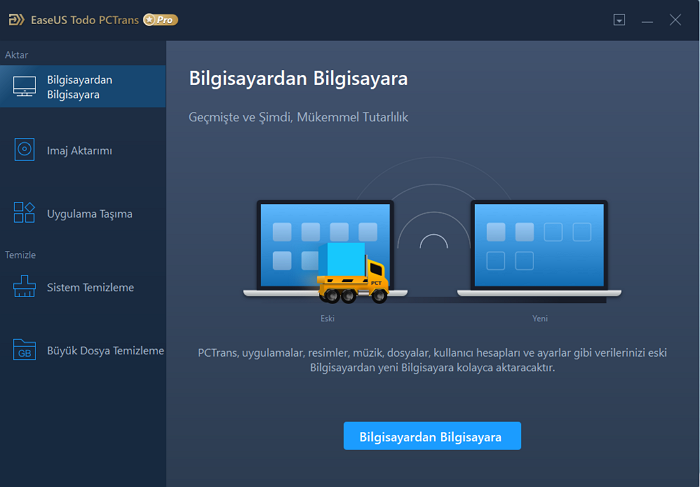
2. Adım: Bilgisayarları birbirine bağlayın
Hedef bilgisayara bağlanmak için IP adresini veya cihaz adını seçin ve "Connect" tuşuna tıklayın.
2. Hedef PC'nizin oturum açma şifresini girin ve onaylamak için "Ok" butonuna basın.
Not: Listelenen cihazlar arasında hedef PC’niz gözükmüyorsa, hedef PC'ye manuel olarak bağlanmak için "Add PC" seçeneğine basıp IP adresini veya cihaz adını girerek bağlanabilirsiniz.
3. Aktarım yönünü ayarlamak için; "Transfer from this PC to other PC" seçeneğine basın ve devam etmek için "OK" butonuna tıklayın.
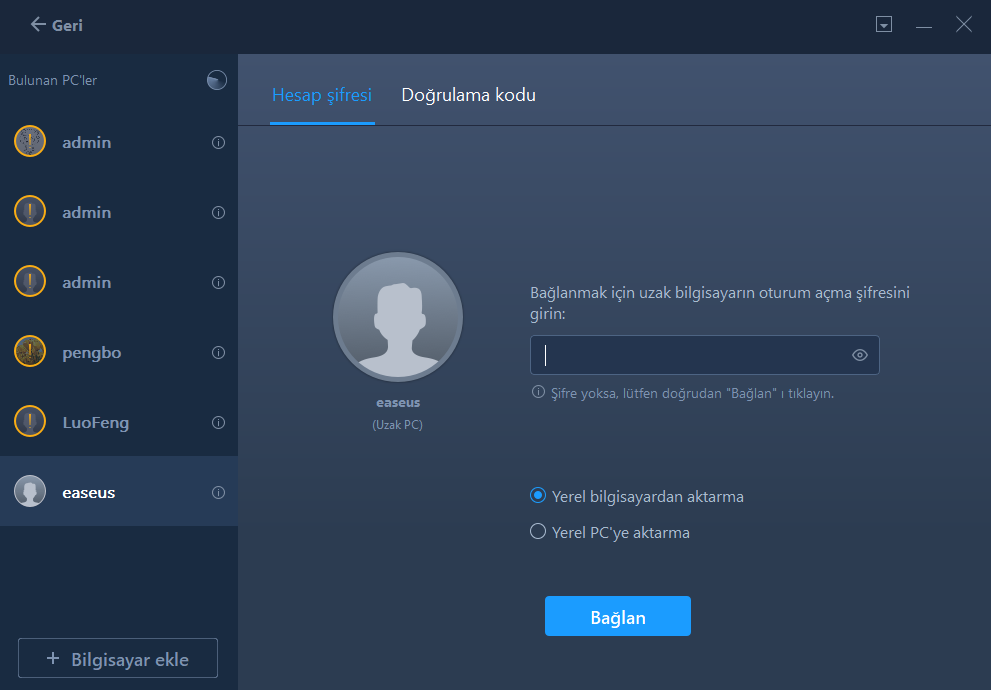
3. Adım: Hedef bilgisayara aktarmak istediğiniz programları, uygulamaları, kullanıcı ayarlarını veya diğer verileri seçin. İçerik aktarma seçeneklerini özelleştirmek için “Edit” seçeneğine tıklayabilirsiniz. Tüm seçim işlemleri bittikten sonra onaylamak için "Finish" düğmesine tıklayın.
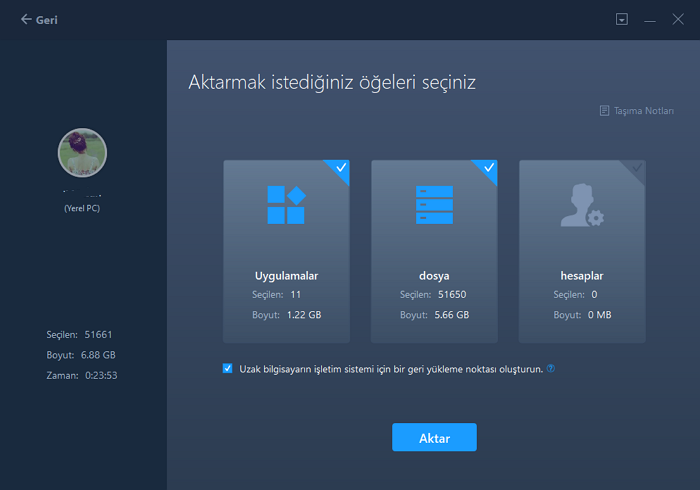
4. Adım: Son olarak, dosyalarınızın aktarım işlemini başlatmak için "Transfer" seçeneğine tıklayın.
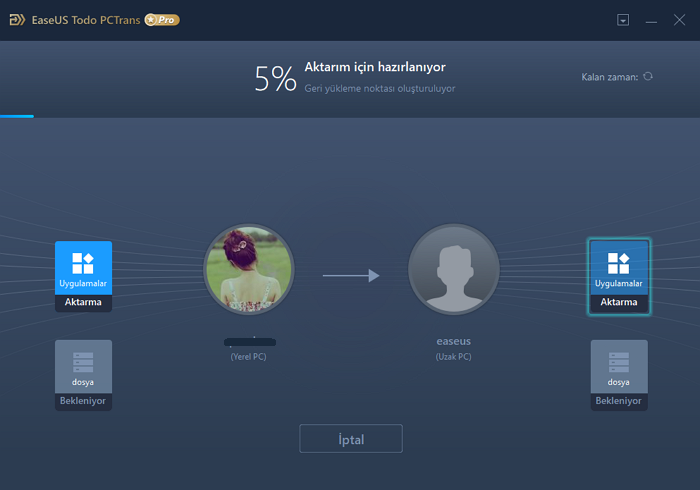
Öneri
Bilgisayarlar arasında yazılımları veya dosyaları aktarmak için, hem eski hem de yeni bilgisayarlara EaseUS Todo PCTrans yüklemelisiniz. Yalnızca bir dosya veya bir uygulamayı yeni bir bilgisayara taşımak istiyorsanız, EaseUS Todo PCTrans Free'yi deneyebilirsiniz. Çok sayıda dosyayı ve kurulu yazılımı yeni bilgisayara aktarmanız gerekiyorsa, sorunsuz bir aktarım işlemi için EaseUS Todo PCTrans'ı etkinleştirin.
Adobe Photoshop gibi aktarılan uygulamalar, yeni bilgisayardaki varsayılan konuma (C: sürücüsü) aktarılacaktır. Ve eski bilgisayarın masaüstünde bir kısayol oluşturduysanız, bu kısayolu yeni bilgisayarda da görebilir ve kullanabilirsiniz. Adobe Photoshop'u yeni bir bilgisayara aktardıktan sonra, seri numarası da taşınacaktır. Yine de yeni bilgisayarda veya laptopta uygulamayı tekrar etkinleştirmeniz gerekir.
Önce Eski Adobe'yi Devre Dışı Bırakın
Adobe uygulamalarından herhangi birinde "Yardım" menüsünden "Devre Dışı Bırak" ı seçin.
Yazılımı kalıcı olarak devre dışı bırakmak için "Kalıcı Olarak Devre Dışı Bırak" seçeneğini tıklayın.
İkinci olarak, Yeni Bilgisayar / Laptopta Adobe'yi Etkinleştirin
Üreticinin gönderdiği aktivasyon anahtarını bulun ve programı tekrar etkinleştirmeyi deneyin.
Eğer bu yöntem işe yaramazsa, Adobe çevrimiçi sohbetini veya 800 833 6687 nolu hattı kullanın. Genellikle, üreticilerden veya servis sağlayıcılarından aradığınız çözümü bulabilirsiniz.
Yöntem 2. Adobe Photoshop'u Yeni Bir Bilgisayara Manuel Olarak Kurma
Adobe'nin yeni bir bilgisayara aktarılması, yazılımı resmi web sitesinden doğrudan yeni masaüstüne veya dizüstü bilgisayara indirme seçeneği ile büyük ölçüde kolaylaşmıştır. Adobe'yi indirmeden önce, eski Adobe hesabını devre dışı bırakmanız gerekir, sonrasında yeni bilgisayara yükleyebilirsiniz.
Adım 1. Creative Cloud uygulamaları kataloğuna gidin. "Photoshop" u bulun ve "İndir" i tıklayın. Giriş yapmadıysanız, Adobe kimliğiniz ve şifrenizle giriş yapmanız istenecektir.
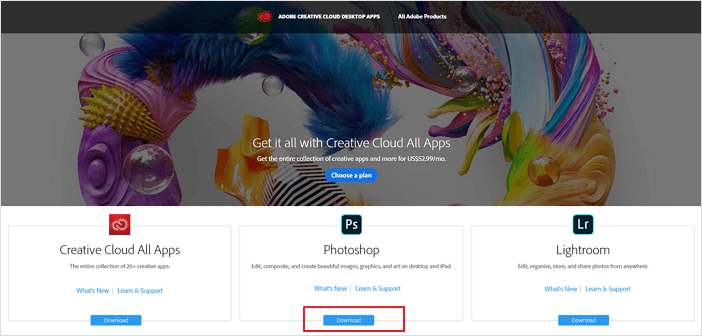
Adım 2. Adobe Creative Cloud masaüstü uygulaması açılacak ve kurulum sürecinin geri kalanını yönetecektir. Uygulama adının yanındaki durum çubuğunda indirme ilerlemenizi kontrol edebilirsiniz.
Adım 3. Photoshop'u normalde bilgisayarınızda herhangi bir uygulamayı başlattığınız gibi başlatabilirsiniz. Daha sonra aktivasyon kodunu kullanarak tekrar aktif edebilirsiniz.
Yöntem 3. Adobe'yi Başka Bir Sürücüye Kopyalama / Taşıma
Adobe'yi bir USB'ye nasıl taşıyabilirim? Adobe kurulum konumu nasıl değiştirilir? İşte örneği: "Yakın zamanda yeni bir harici sabit disk satın aldım ve photoshopu bilgisayarımdan ona aktarmam gerekiyor. Bunu yapmanın bir yolu var mı yoksa yeni bir tane satın almam mı gerekiyor?" Aslında, EaseUS Todo PCTrans yardımıyla uygulamaları başka bir sürücüye kolayca taşıyabilirsiniz. Uygulamaları bir diskten diğerine yerel kolayca taşımanıza ve düşük disk alanı sorununu çözmek için alan boşaltmanıza olanak tanır. Adobeyi harici bir sabit sürücüye taşımak için ayrıntılı adımlar şunlardır:
1. Adım: PC'nizde EaseUS Todo PCTrans'ı çalıştırın. "App Migration" a gidin ve devam etmek için "Start" butonuna tıklayın.
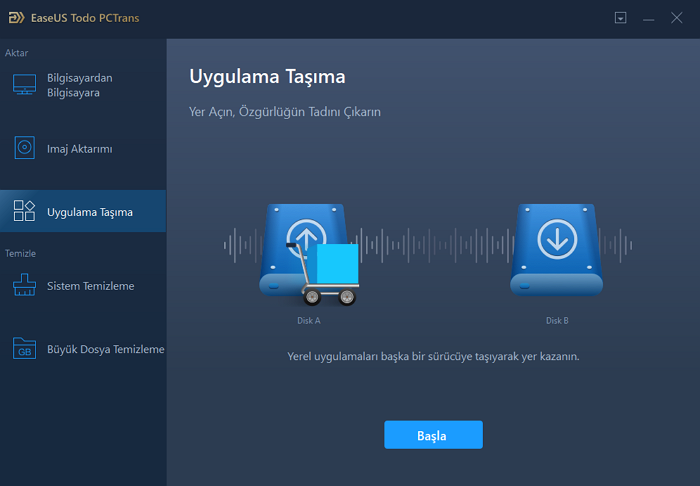
2. Adım: İlk olarak program dosyalarının yer aldığı sürücüyü seçin, taşımak istediğiniz programları işaretleyin ve hedef taşıma yeri olarak bilgisayarınızda başka bir sürücü seçin. Ardından, işlemi başlatmak için "Transfer" düğmesine basın.

3. Adım: İşlemi onaylamak için "Ok" butonuna tıklayın ve aktarma işlemi bitene kadar sabırla bekleyin.
Aktarma işlemi tamamlandığında, Bilgisayarınızı yeniden başlatabilirsiniz. Bu işlem sonrası, PC'nizdeki tüm değişiklikler korunacak ve programlarınız yeni sabit diskiniz üzerinden çalıştırılacaktır.
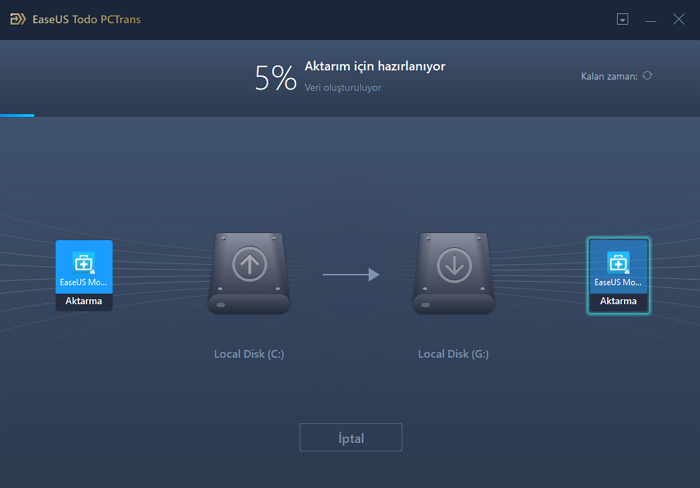
EaseUS Todo PCTrans, bilgisayarlar arasında veri aktarmanıza yardımcı olacak sihirbaz temelli kolay bir yazılımdır. Herhangi bir veri aktarım sorununuz varsa, her zaman EaseUS a başvurabilirsiniz.
İlgili Makaleler
-
Windows 10'da Kullanıcı Klasörünü Başka Bir Sürücüye Kolayca Taşıma
![author icon]() Yunus/2020/08/20
Yunus/2020/08/20
-
Outlook Verilerini, Hesaplarını ve Ayarlarını Yeni Bir Bilgisayara Aktarma
![author icon]() Ezgi Bıçakcı/2020/08/20
Ezgi Bıçakcı/2020/08/20
-
Windows 10'da Bilgisayardan Bilgisayara Dosya Aktarma
![author icon]() Ezgi Bıçakcı/2020/08/20
Ezgi Bıçakcı/2020/08/20
-
[2020 Rehberi] Firefox Yer İşaretlerini Bir Bilgisayardan Diğerine Aktarmak
![author icon]() Yunus/2020/08/20
Yunus/2020/08/20